Технология создания приложения, Создание форм - Разработка приложения "Кинокомпания"
Создание форм
Для начала создаем пустую форму "Главная". Это будет наша главная форма, куда в дальнейшем будут установлены кнопки для перехода к другим формам, таблицам и отчетам. Для этого нужно перейти на вкладку "СОЗДАТЬ", затем выбрать "Пустая форма". В конструкторе форм на вкладке "Конструктор" находим "Заголовок" и подписываем его. На этом пока все. Аналогично создаем формы "Таблицы" и "Запросы и отчеты", в них будут содержаться ссылки на таблицы, запросы и отчеты в режиме конструктора для редактирования
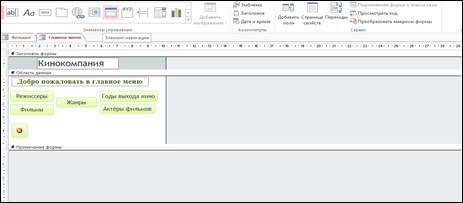
Рис. 1.1- Главная форма в конструкторе
Создадим многотабличную форму "Режиссеры" с помощью мастера форм на основе таблиц "Режиссеры" и "Фильмы". На вкладке "СОЗДАНИЕ" нажимаем на "Мастер форм", в диалоговом окне "Создание форм" выбираем все поля необходимые нашей форме (Рис 1.2), жмем далее. Выбираем вид представления данных "-Режиссеры", внешний вид подчиненной формы --ленточный. Жмем готово. В режиме макета, редактируем внешний вид (Рис 1.3). Аналогично создаем форму "Жанр" на основе таблиц "Жанр" и "Фильмы".

Рис. 1.2- Мастер форм
Рис. 1.3- Форма "Товары"
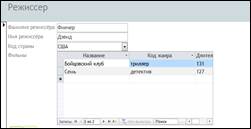

Рис. 1.4- Форма "Заказы"
Создаем еще три формы: "Жанр", "Год" и "Актеры фильмов" (Все они делаются аналогичным способом). Открываем таблицу, на основе которой будет создана форма (в нашем случае таблица "Фильмы") На вкладке "Создание" нажимаем "Форма", форма создается автоматически без использования мастера. Удаляем ненужные поле, такое как: "Код фильма". Форма готова, в режиме макета корректируем внешний вид (Рис 1.4)
Похожие статьи
-
Компьютерный интерфейс аccess программный Цель работы: Разработать приложения для базы данных "Овощной магазин" Входная информация: Готовая база данных,...
-
Введение - Разработка приложения "Кинокомпания"
В общем смысле термин база данных - это совокупность сведения о конкретных объектах реального мира в какой-либо предметной области или разделе предметной...
-
Цель Работы - использовать принципы архитектуры "Документ-Представление" для выборки и сохранения данных в файлах, а также взаимодействия элементов меню,...
-
Для слоя приложений чаще всего важен выбор не самого приложения, а той технологии, в соответствии с которой приложение создается. Это связано с тем, что...
-
Вычисления в запросах, формах, отчетах. - Технология создания и управления баз данных
В итоговую таблицу запросов можно включить вычисляемые поля (графы), т. е. получить данные, которые отсутствуют в исходной таблице. Новое вычисляемое...
-
Инструментарий технологии программирования - программные продукты поддержки (обеспечения) технологии программирования. В рамках этого направления...
-
Создание запросов - Разработка системы управления базой данных "Судоходство"
Для дальнейшего формирования отчетов необходимо создать два запроса на выборку это "Кто и где находится" и "Страны где были корабли". Для создания...
-
"WWWSQLDesigner" позиционируется как абсолютно бесплатный, доступный для пользователей, универсальный веб-редактор, значительно упрощающий процесс...
-
Анкеты, опросные листы и многие другие документы представляют собой бланки, предназначенные для заполнения и последующей обработки, Часто бланк также...
-
Трансформация данных, Выводы - Разработка аналитического приложения
Процесс трансофрмации в целом соответствует ETL процессу. ETL расшифровывается как "Extract, Transform, Load", что переводится на русский примерно как...
-
Начинать следует с определения структуры таблицы, соответствующей предметной области, т. е. с определения полей, которые надо включить в таблицу, типов...
-
Процесс разработки Android-приложения, Системные требования - Создание приложения
Разработка приложения "KotobaQuiz" включает три этапа: 1) создание базы данных с таблицами, содержащими задания и варианты ответов, и таблицами, которые...
-
Федеральный Закон РФ № 149-ФЗ "Об информации, информационных технологиях и о защите информации", принятый Государственной Думой 8 июля 2006 года и...
-
Разработка приложения, Инструменты разработки - Создание приложения
В этой главе будут перечислены инструменты разработки; процесс разработки Андроид-приложения; системные требования к устройствам, на которых приложение...
-
Программный интерфейс для базы данных я разрабатывал в объектно-ориентрованной среде Delphi, с помощью Embarcadero RAD Studio. Конструктор форм Delphi в...
-
Выбор инструментария разработки ЭОМ Электронный учебный пособие издание Исследование проблемы создания и применения электронных учебников на сегодняшний...
-
Разработка приложения для базы данных - Разработка Windows-приложений в среде Borland Delphi
Цель Работы: Получить навыки создания приложения для базы данных. Пояснения к работе Для работы с базами в Delphi есть несколько наборов компонент,...
-
- установить свойство Align в значение AlBottom ; - выбрать свойство Panels и с помощью кнопки в левом верхнем углу разбить панель на две части (рисунок...
-
Создание кнопочной формы - База данных, хранящая в себе информацию о командах NBA
1. Наводим курсором мыши на значок Диспетчер кнопочных форм, расположенный в верхнем левом углу и нажимаем, как показано на рисунке 53. Рисунок 53-...
-
Создание форм 1. Для создания формы Биатлонисты совершаем следующие действия Таблицы > Биатлонисты > Создание> Форма, как показано на рисунке...
-
Общие требования Прежде чем начинать формулировать требования к пользовательскому интерфейсу, было принято решение, что необходимо ознакомиться с...
-
Установка и системные требования приложения Для установки программы необходимо зайти в папку "Файловый менеджер [Setup]", и запустить файл "setup. exe"....
-
Adobe Dreamweaver Adobe Dreamweaver - это HTML-редактор от компании Adobe, который на сегодняшний день очень известный. Первая его версия была выпущена в...
-
Создание запроса выбора в режиме конструктора. - Технология создания и управления баз данных
Для создания запроса выбора с помощью Конструктора необходимо открыть окно Конструктора запроса, выполнив действия: Окно БД => объекты Запросы =>...
-
Создание простого отчета - Информационные технологии в юридической деятельности
В Access можно создавать самые разные отчеты -- от простых до сложных. Но независимо от того, какой отчет создается, действуют определенные правила....
-
Можно выделить основные этапы процесса создания корпоративной информационной системы: - провести информационное обследование организации; - по...
-
Для разработки базы данных применим инструмент "Management Studio" входящий в состав СУБД "MS SQL Server". Этот инструмент позволяет создавать новые базы...
-
Ucoz -- бесплатная система управления сайтом и хостинг для сайтов, созданных с ее использованием. Модули Ucoz могут использоваться как в единой связке...
-
"ТЕХНОЛОГИЯ РАЗРАБОТКИ ПРЕЗЕНТАЦИЙ", "ПРЕДСТАВЛЕНИЕ ИНФОРМАЦИИ НА ЭКРАНЕ" - Презентация "Принтеры"
Данный режим предназначен для создания страниц заметок, которые могут использоваться докладчиком во время презентации или служить в качестве раздаточного...
-
Технология создания баз данных в программе Microsoft Access
Введение Базы данных играют особую роль в современном мире. Любой из нас многократно начиная с детства, сталкивался с "базами данных". Это - всевозможные...
-
Некоторые WWW browser позволяют пользователю, заполнив специальную форму, возвращающую полученное значение, выполнять некоторые действия на вашем...
-
Таблица 2 A B C D E F G H I 1 № п/п Судья Кол-во рассмотренных исков В % от всех исков Выработка 2 Май Июнь Июль Август Всего 3 1 Белов В. В. 22 24 28 27...
-
Проектирование многооконных приложений - Разработка Windows-приложений в среде Borland Delphi
Цель Работы: Получить навыки добавления новых форм к проекту. Пояснения к работе Проект приложения, включающий несколько окон, создается поэтапно. Шаги...
-
Резюме Наименование проекта: Компания услуги по созданию интернет-сайтов. Инициатор проекта: Иванов Иван Иванович Организационно-правовая форма -...
-
В ходе выполнения курсового проекта были реализованы формы и отчеты. Формы и отчеты представлены в Приложении 4. Для решения поставленной задачи запросы...
-
Участие в разработке приложений с использованием инструментальных средств
Дневник прохождения практики Дата Цель Задачи Содержание День 1 (20.01.2014) Оформить и подписать договор о прохождении производственной практики....
-
Выбор интерфейса Пользовательский интерфейс представляет собой совокупность программных и аппаратных средств, обеспечивающих взаимодействие пользователя...
-
Пользовательский интерфейс обеспечивает взаимодействие между пользователем и компьютером, обмен действиями и ответными реакциями на них. Стоит начать с...
-
Организация шифруемого соединения - Разработка корпоративной сети на основе технологий xDSL
Для пояснения схемы рассмотрим пример работы по защищенному соединению между центральным офисом и одной из удаленных площадок. Трафик из локальной сети...
-
В ходе разработки было создано пять форм, обеспечивающих взаимодействие между пользователем и приложением: - начальное окно выбора учебного года, курса и...
Технология создания приложения, Создание форм - Разработка приложения "Кинокомпания"